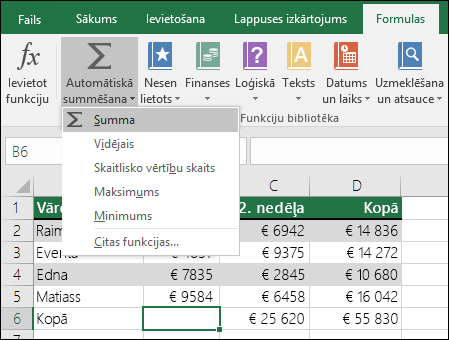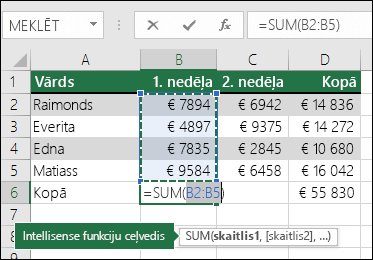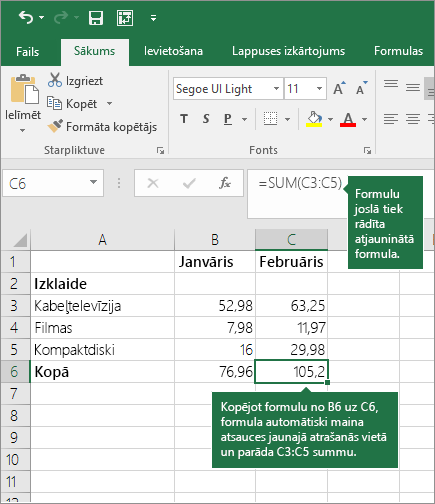Kalkulatora izmantošanas vietā izmantojiet Microsoft Excel matemātisko vienādojumu lietošanai!
Varat ievadīt vienkāršas formulas, lai pievienotu, dalītu, reizinātu un atņemtu divas vai vairāk skaitliskas vērtības. Vai izmantojiet automātiskās summēšanas līdzekli, lai ātri summētu vērtību sēriju, neie ievadītas formulā manuāli. Pēc formulas izveides varat to kopēt blakusesošajās šūnās — nav nepieciešams atkārtoti izveidot vienu un to pašu formulu.
Atņemšana programmā Excel

Reizināšanu programmā Excel

Dalīšana programmā Excel

Uzziniet vairāk par vienkāršām formulām
Visu formulu ieraksti sākas ar vienādības zīmi (=). Vienkāršu formulu gadījumā vienkārši ierakstiet vienādības zīmi un pēc tam skaitliskās vērtības, kuras vēlaties aprēķināt, un matemātiskos operatorus, ko vēlaties izmantot — pluszīme (+) saskaitīšanai, mīnuszīme (-) atņemšanai, zvaigznīte (*) reizināšanai un slīpsvītra (/) dalīšanai. Pēc tam nospiediet taustiņu ENTER, un Excel nekavējoties veic aprēķinus un parāda formulas rezultātu.
Piemēram, ja ierakstāt = 12,99+16,99 šūnā C5 un nospiežat taustiņu ENTER, programma Excel aprēķina rezultātu un šajā šūnā parāda 29,98.
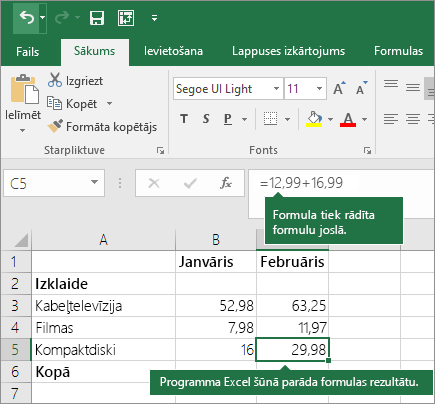
Formula, ko ievadāt šūnā, ir redzama formulu joslā, un jūs varat to redzēt ikreiz, kad šūna ir atlasīta.
Svarīgi!: Lai gan pastāv funkcija SUM , nav pieejama funkcija SUBTRACT . Tā vietā formulā izmantojiet mīnuszīmi (-), piemēram, = 8-3+2-4+12. Mīnuszīmi varat izmantot arī, lai skaitli pārvērstu par tā negatīvo vērtību funkcijā SUM, piemēram, formulā =SUM(12,5,-3,8,-4) izmantota funkcija SUM, lai pievienotu 12,5, atņemtu 3, pievienotu 8 un atņemtu 4, norādītajā secībā.
Automātiskās summēšanas izmantošana
Automātiskā summēšana ir vieglākais veids, kā darblapai pievienot formulu SUM. Atlasiet tukšu šūnu tieši zem vai virs tā diapazona, ko vēlaties summēt, un lentes sākuma vai formulas cilnēs noklikšķiniet uz Automātiskā summēšana >Summēt. Automātiskā summēšana automātiski noteiks summējamo diapazonu un izveidos jums formulu. Tas darbojas arī horizontāli, ja atlasāt šūnu pa kreisi vai pa labi no summējamā diapazona.
Piezīme.: Automātiskā summēšana nedarbojas blakus nenovietotu diapazonu gadījumā.
Automātiskā summēšana vertikāli
Iepriekš redzamajā attēlā automātiskās summēšanas līdzeklis ir redzams, lai šūnu B2:B5 tiktu automātiski noteikts kā summēšanas diapazons. Jums tikai jānospiež taustiņš ENTER, lai to apstiprinātu. Ja vēlaties pievienot/izslēgt vairāk šūnu, varat turēt nospiestu taustiņu kombināciju Shift taustiņš + pēc savas izvēles vērstā bultiņa, līdz atlase atbilst vēlēties. Pēc tam nospiediet taustiņu Enter, lai pabeigtu uzdevumu.
IntelliSense funkcijas ceļvedis: SUM(skaitlis1,[skaitlis2], …) peldošais tags zem funkcijas ir IntelliSense ceļvedis. Ja noklikšķināsiet uz SUM vai funkcijas nosaukuma, tā pārsauks zilu hipersaiti uz šīs funkcijas palīdzības tēmu. Ja noklikšķināsit uz atsevišķiem funkcijas elementiem, formulā tiks izceltas attiecīgās daļas. Šajā gadījumā tiks izceltas tikai B2:B5, jo šajā formulā ir tikai viena skaitļu atsauce. IntelliSense tags tiks rādīts ikvienai funkcijai.
Automātiskā summēšana horizontāli
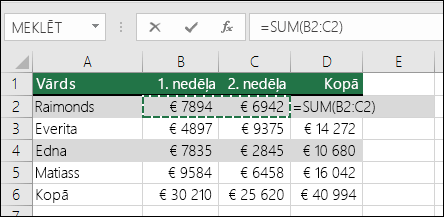
Papildinformāciju skatiet rakstā par funkciju SUM.
Izvairieties no vienas un tās pašas formulas pārrakstīšanas
Kad esat izveidojis formulu, varat to kopēt citās šūnās — tā nav jāpārraksta. Varat kopēt formulu vai izmantot aizpildīšanas turi, lai kopētu formulu blakus esošajās šūnās.
Piemēram, kopējot šo formulu no šūnas B6 uz C6, formula šūnā automātiski tiek mainīta atbilstoši šūnas atsaucēm kolonnā C.
Kopējot formulu, pārliecinieties, vai šūnu atsauces ir pareizas. Šūnu atsauces var mainīties, ja tām ir relatīvās atsauces. Papildinformāciju skatiet rakstā Formulas kopēšana un ielīmēšana citā šūnā vai darblapā.
Ko var izmantot formulā kalkulatora taustiņu imitēšanai?
|
Kalkulatora taustiņš |
Excel metode |
Apraksts/piemērs |
Rezultāts |
|
+ (Pluszīmes taustiņš) |
+ (pluszīme) |
Izmantojiet formulā skaitļu saskaitīšanai. Piemērs: =4+6+2 |
12 |
|
- (Mīnuszīmes taustiņš) |
- (mīnuszīme) |
Izmantojiet formulā, lai atņemtu skaitļus vai norādītu negatīvu skaitli. Piemērs: =18-12 Piemērs: =24*-5 (24 reiz mīnus 5) |
6 -120 |
|
x (Reizināšanas taustiņš) |
* (zvaigznīte, dēvētas arī par "zvaigzni") |
Izmantojiet formulā skaitļu reizināšanai. Piemērs: =8*3 |
24 |
|
÷ (Dalīšanas taustiņš) |
/ (slīpsvītra) |
Izmantojiet formulā, lai vienu skaitli dalītu ar citu. Piemērs: =45/5 |
9 |
|
% (Procentu taustiņš) |
% (procenti) |
Izmantojiet formulā ar *, lai reizinātu ar procentuālu vērtību. Piemērs: =15%*20 |
3 |
|
√ (kvadrātsakne) |
SQRT (funkcija) |
Izmantojiet funkciju SQRT formulā, lai iegūtu skaitļa kvadrātsakni. Piemērs: =SQRT(64) |
8 |
|
1/x (daļskaitlis) |
=1/n |
Izmantojiet = 1/n formulā, kur n ir skaitlis, ar kuru vēlaties dalīt 1. Piemērs: =1/8 |
0,125 |
Vai nepieciešama papildu palīdzība?
Vienmēr varat pajautāt speciālistam Excel tech kopienā vai saņemt atbalstu kopienās.